Fluent Forms の統合がビジネスの成長をどのように変えることができるか
公開: 2024-02-07優れたフォームビルダーは、オンサイトで連絡を取る方法を実装するだけの手段ではありません。 最適なプラグインを使用すると、サードパーティのアプリやサービスに接続して、サイトとフォーム ビルダー自体の機能を拡張できます。 Fluent Forms の統合はあらゆる範囲のアプリケーションをカバーしているため、運用の中心に置くのが理想的です。
この記事では、Fluent Forms の統合が 3 つの異なるユースケースで日常的にどのように役立つかを見ていきます。 この記事では、どのような統合が可能かについても説明します。 その前に、コアの Fluent Forms プラグインについて簡単に説明しましょう。
Fluent フォームの概要
Fluent Forms についてまだ知らない場合は、ここで概要を説明しましょう。 これは WordPress フォーム ビルダー プラグインであり、WP Major の専用 Fluent Forms レビューで詳しく説明しています。 私たちがこのプラグインを気に入っていると言うのはネタバレではなく、5 段階中 4.5 という健全な評価を与えています。
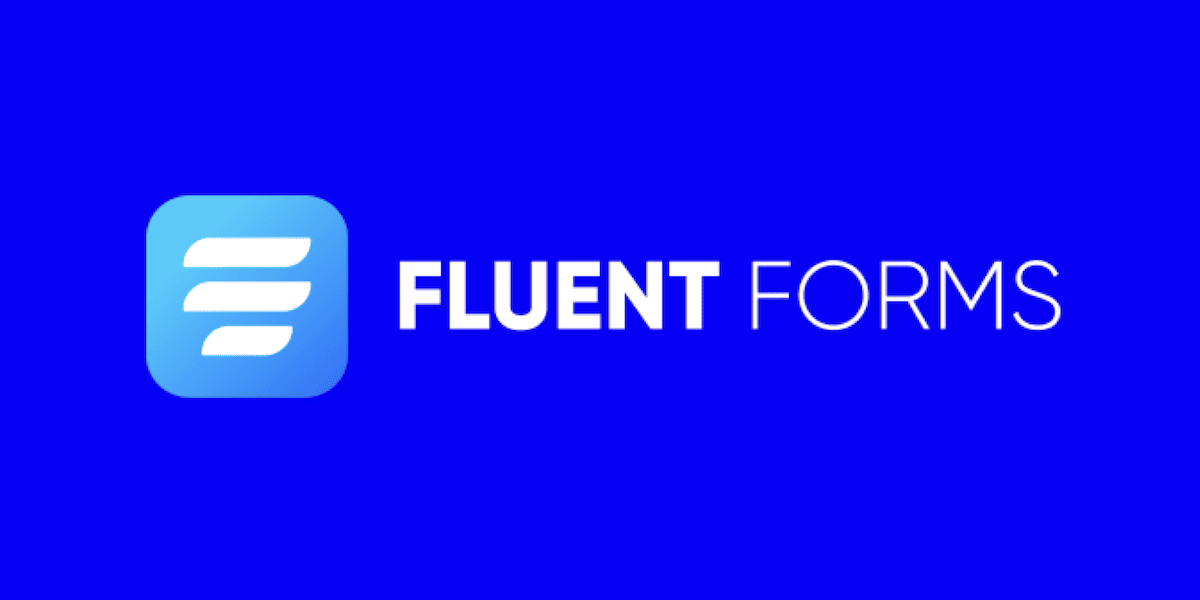
このレビューでこのプラグインを非常に高く評価している理由は次のとおりです。
- WordPress 内のドラッグ アンド ドロップ フォーム ビルダー、優れたテンプレートの配列、およびいくつかのカスタマイズ オプションを使用して、フォームを瞬時に作成できます。
- 特にセールシーズン中は価格もお得です。 割引があるときは、私たちにとってはまったく迷わず購入できます。
- 無数のフォームフィールド、条件付きロジック、計算機、支払いゲートウェイなど、豊富な機能が提供されています。
機能に関して言えば、Fluent Forms は、同梱されている以上の機能を提供します。 次に、これがなぜ起こるのか、そしてそれがあなたにとって何を意味するのかを見ていきます。
Fluent Forms の統合
Fluent Forms のコア機能とは別に、プレミアム プランでは、他のサードパーティのサービスやアプリとの 45 以上の統合も提供されます。 これは、Fluent Forms をワークフローの中心にしたい場合に朗報です。
たとえば、Constant Contact、Zoho CRM、OnePageCRM など、選択したカスタマー リレーションシップ マネージャー (CRM) に接続する方法があります。
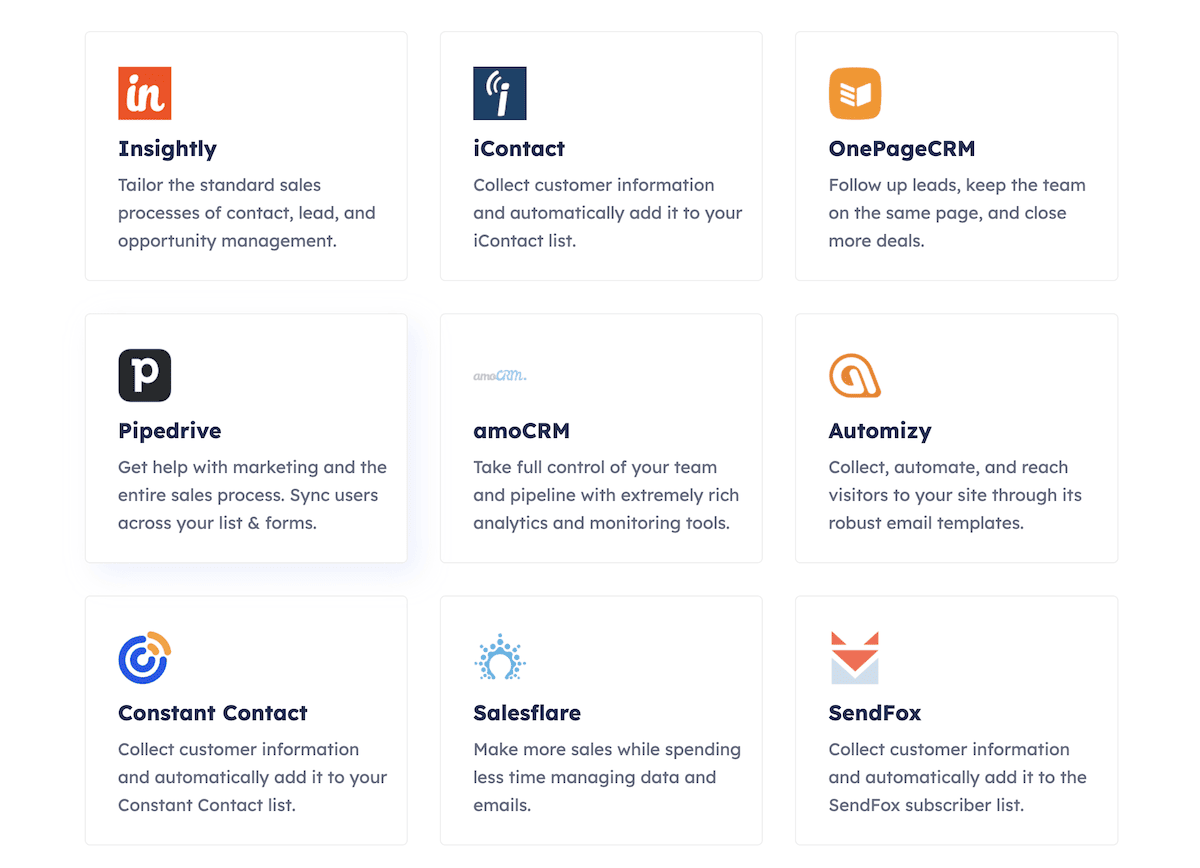
次に最も役立つもののいくつかを取り上げますが、リスト全体をチェックして、何が提供されているかを確認することをお勧めします。 この記事の最後では、サイトに必要な正確な統合が見つからない場合の対処法についても説明します。
Fluent Forms の統合を使用してビジネスを成長させる方法 (3 つの使用例)
投稿のこの部分では、Fluent Forms の統合を日常的にどのように使用するかを見ていきます。 もちろん、自由に使えるのはこれらのユースケースだけではありません。 利用可能な統合のリスト全体をチェックし、想像力を働かせて何が可能になるかを検討することをお勧めします。
組み合わせて独自の統合を作成できることを考慮すると、選択した内容に応じてカスタム ワークフローを作成できます。
1. フォーム送信から WordPress ユーザーを作成または更新する
ユーザーをサインアップする必要があるサイトの場合、各ユーザーのプロフィールを作成するのはすぐに面倒になる可能性があります。 Fluent Forms は、ユーザー登録または更新の統合によりこれを自動化します。
これを有効にするには、必ずプレミアム プランを購入してからフォームを作成してください。 次に、WordPress 内の[Fluent Forms Pro] > [統合]画面に移動します。
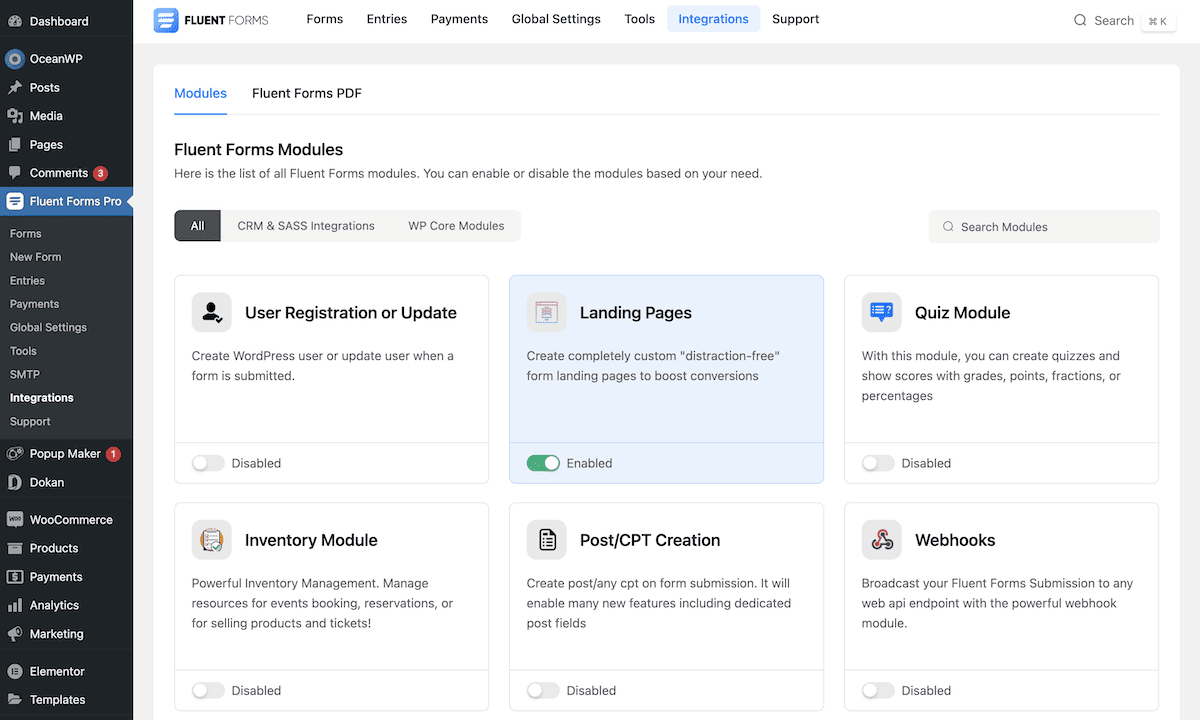
統合を有効にするには、スイッチを切り替えます。 成功メッセージが表示されたら、 [Fluent Forms Pro] > [フォーム]画面に進みます。 ここで、フォームの上にマウスを移動し、[設定] リンクを選択します。
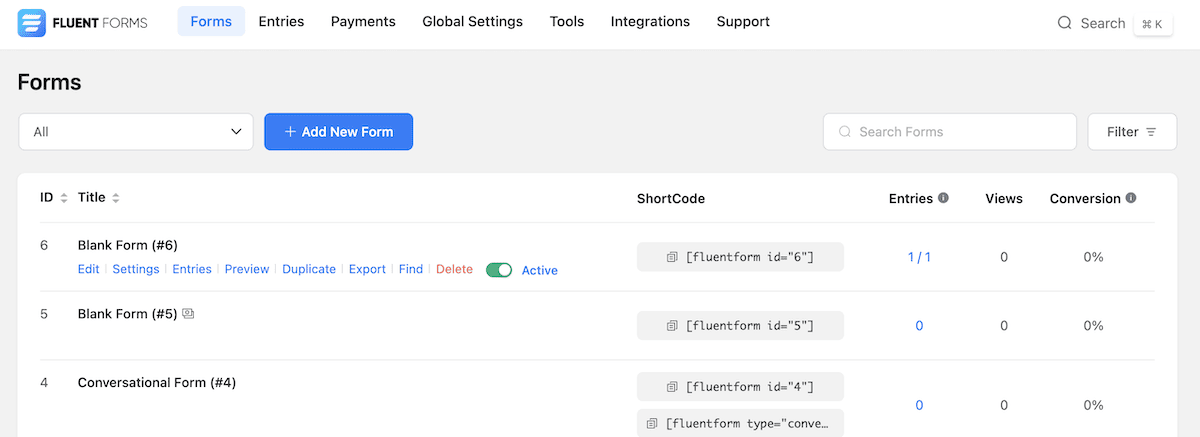
次の画面で、 「統合の構成」タブをクリックします。最初に表示したときは、ほぼ空白のページが表示されます。
![Fluent Forms 内の [統合の構成] 画面。](/uploads/article/53209/I6AQPB3nVT8b7OBH.png)
ただし、 [新しい統合の追加]ドロップダウン ボタンをクリックすると、ユーザー登録モジュールを選択できます。
![[新しい統合の追加] ドロップダウンに、ユーザー登録モジュールが表示されます。](/uploads/article/53209/P4rJKi3qgmzQ0QPb.png)
これにより、登録フィードの設定に役立つ多数のオプションが表示されます。 タスクは、ドロップダウン メニューを使用して、各フィールドをフォームのフィールドにマップすることです。
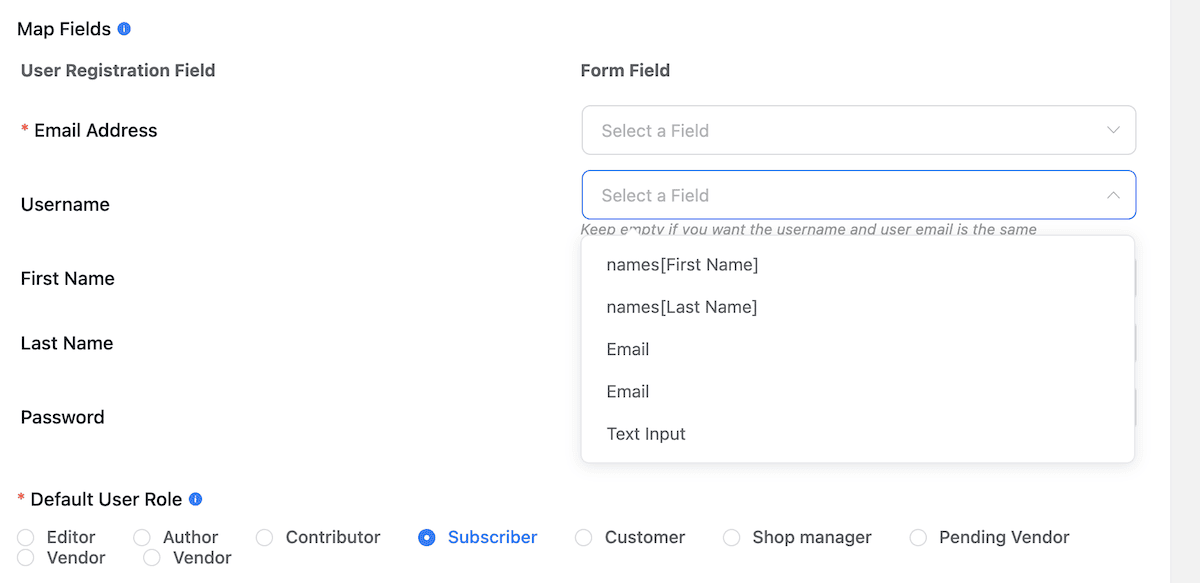
この下には、登録をカスタマイズおよびパーソナライズするための多数のオプションがあります。 たとえば、ユーザーの役割を設定し、他のオプションのホスト全体を有効にすることができます。 これには、条件付きロジック、フォーム検証、通知が含まれます。
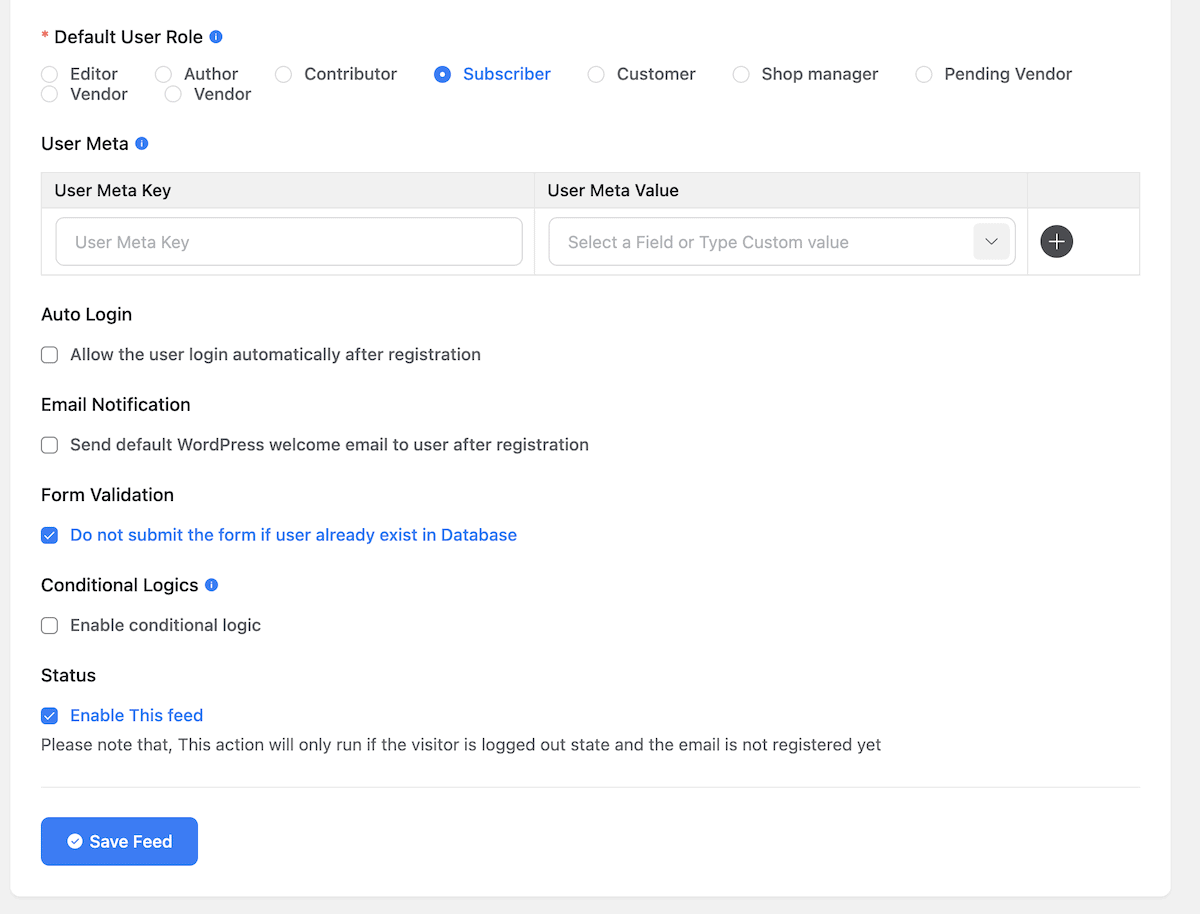
変更を保存すると、同じ画面から登録フィードを切り替えることができます。
2. 選択したアプリへの通知を受け取る
通知は、フォームの重要でありながら見落とされている側面を表します。 Fluent Forms には、プラットフォームに応じて多くの統合が含まれています。 これらはすべて、 [Fluent Forms Pro] > [統合]画面で検索できます。
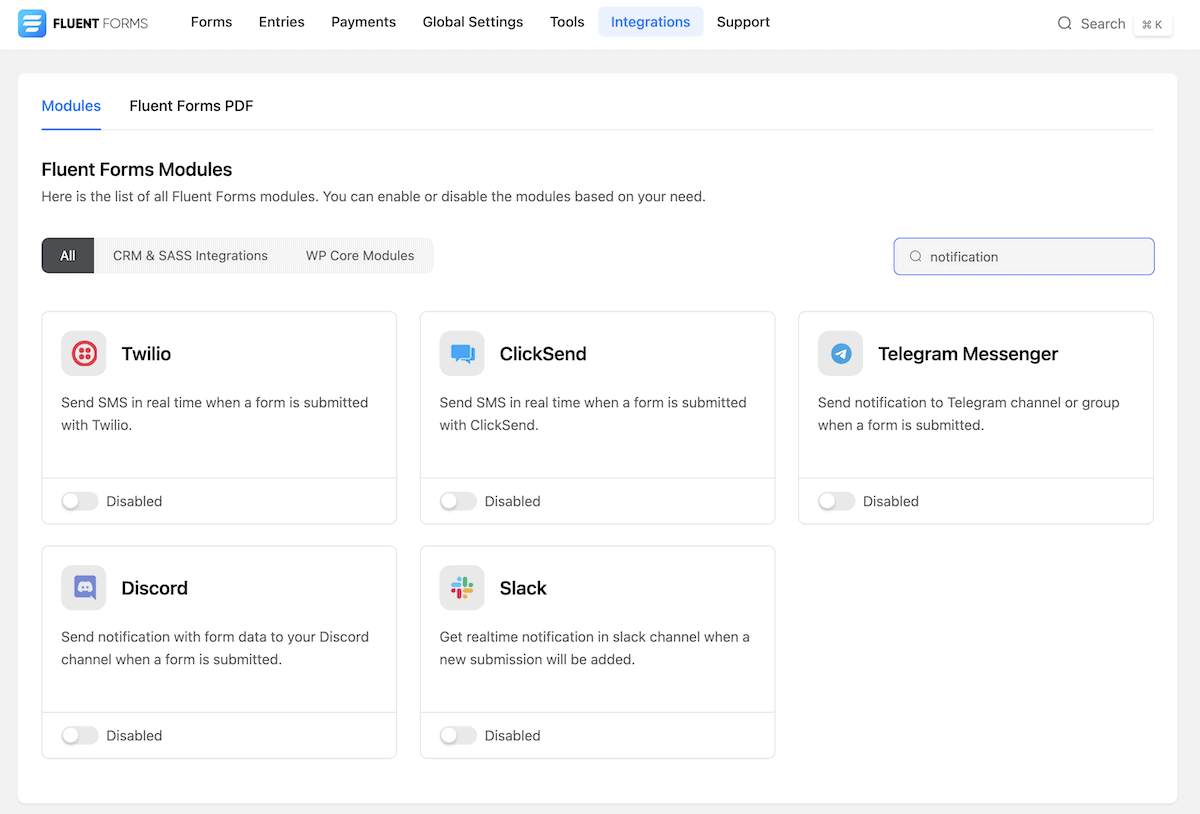
この例では、提出に関するリアルタイム通知によく使われる Slack を使用します。 ただし、Telegram Messenger や Discord など、他のオプションもあります。
Slack 通知を設定するには、専用の Slack チャネルとアプリを作成する必要があることに注意してください。 これについてはこの投稿の範囲を超えていますが、Fluent Forms のドキュメントで完全に説明されています。

ただし、Fluent Forms 内では、フォームを選択し、 [設定と統合]タブを選択して、 [Slack]セクションに移動して、[ Slack の統合]スイッチを切り替えます。
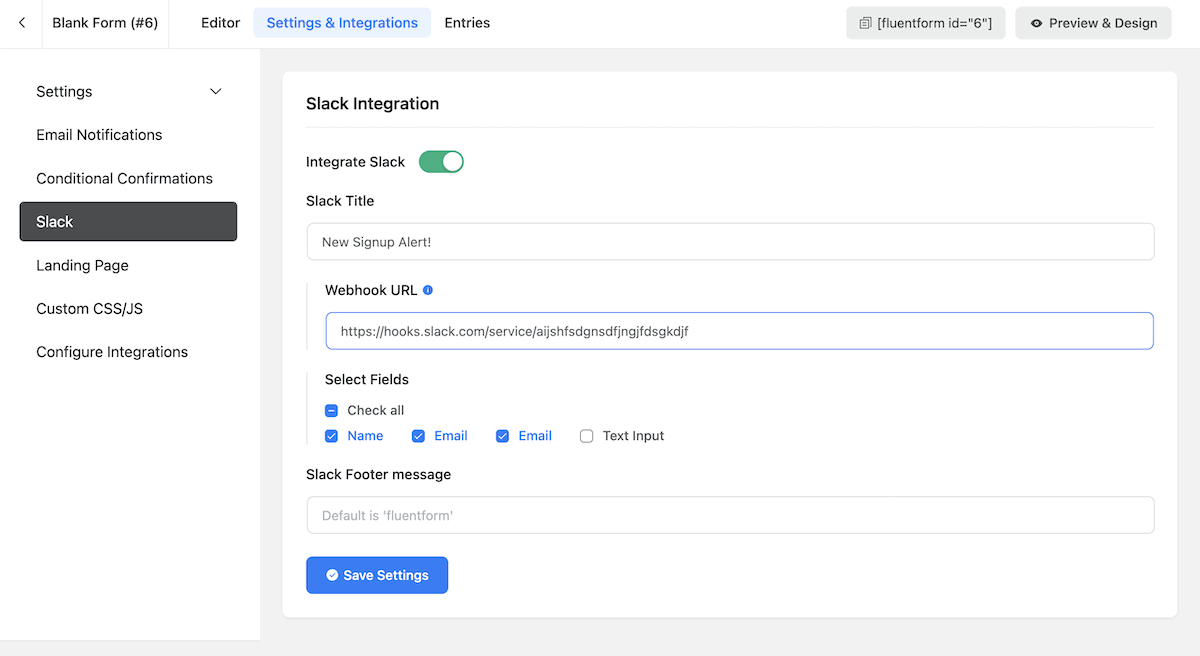
Slack Webhook URL を追加し、Slack に表示されるフィールドを選択する必要があります。 これを行ったら、設定を保存し、テスト送信を開始して、通知を受信していることを Slack で確認します。
3. Google スプレッドシートを流暢なフォームと併用する
データを収集し、それを保存するために Google スプレッドシートを使用する可能性があります。 Fluent Forms は人気のスプレッドシート アプリと接続して、データ転送を自動化できます。 Fluent Forms ダッシュボード内で Google スプレッドシートの統合を有効にしたら、設定の歯車アイコンをクリックします。
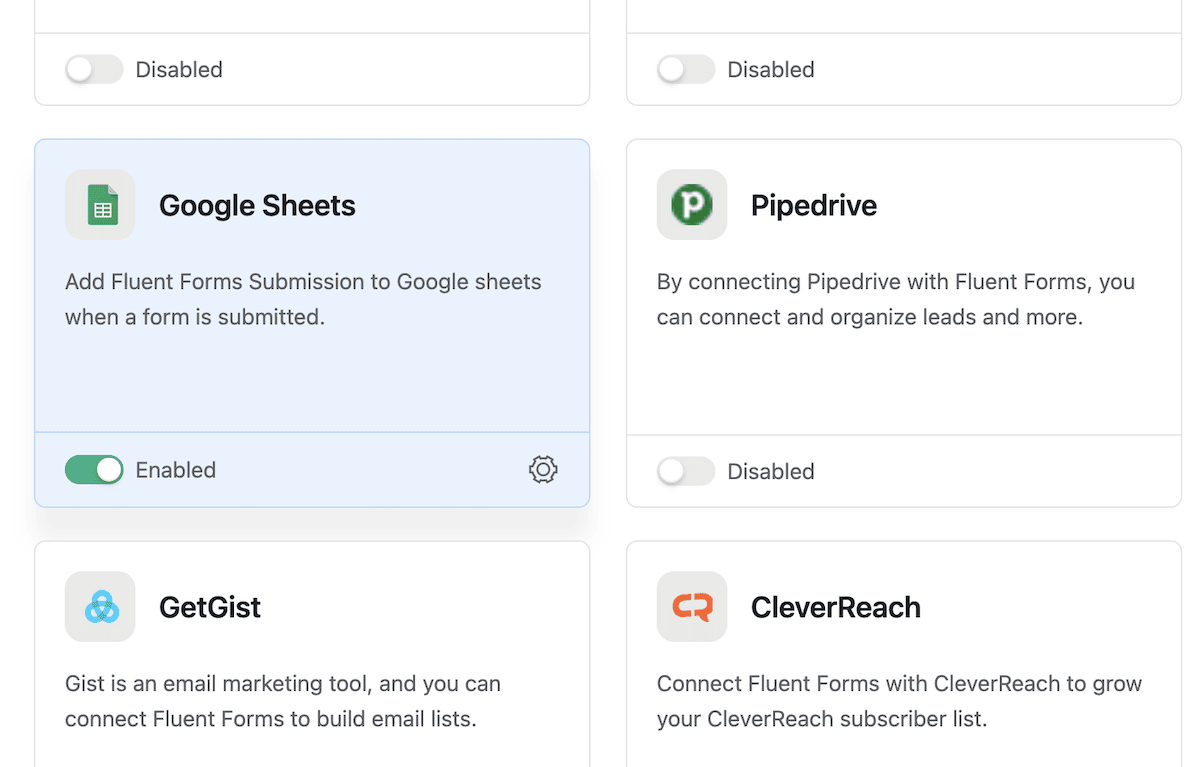
これにより、 Google スプレッドシートのグローバル設定画面が表示されます。 次に、 [Google シート アクセス コードを取得]リンクをクリックして、Google が情報にアクセスできることを確認し、表示されるアクセス コードをコピーします。
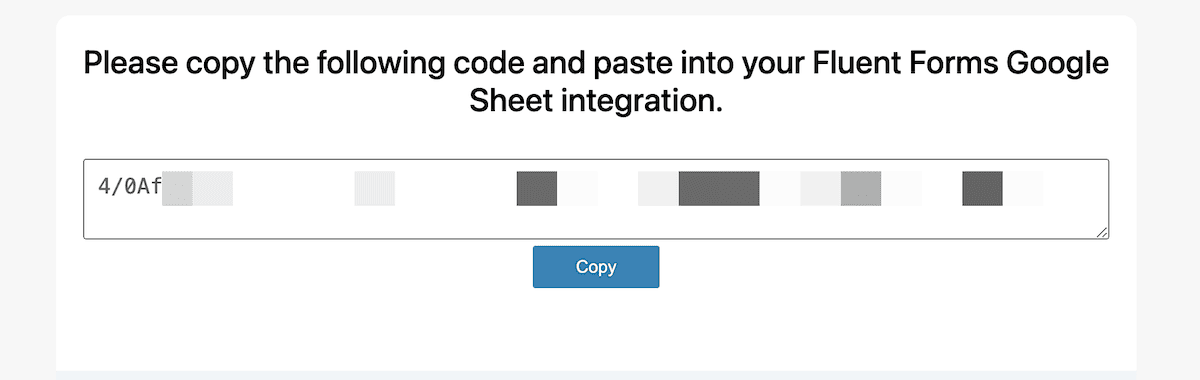
Fluent Forms ダッシュボードに戻り、これを「アクセス コード」フィールドに貼り付けます。
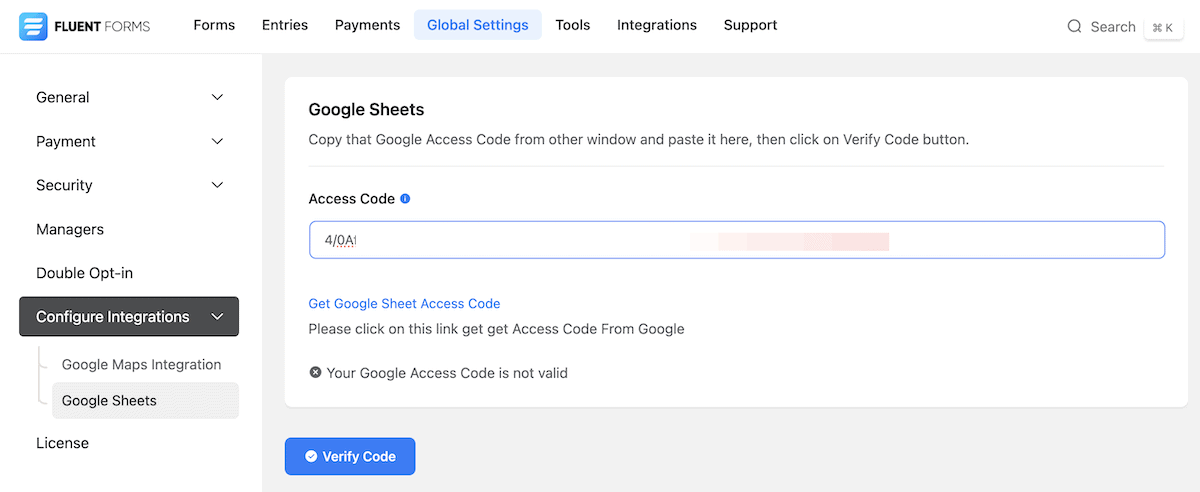
「コードの検証」ボタンをクリックすると、成功メッセージが表示されます。 この時点で、フォームに移動し、ユーザー登録の場合と同様に、新しい Google スプレッドシート統合を追加します。
![Google スプレッドシート モジュールを含む、[新しい統合の追加] ドロップダウンの拡大図。](/uploads/article/53209/BxcH8r8WhfVxRilR.png)
このフォームに入力するには、フィードに名前を付け、スプレッドシート IDをコピーして右側のフィールドに貼り付けます。

また、ワークシート名を正しいフィールドに追加します。 これはスプレッドシート コレクション全体ではなく、個々のシートに対するものであることに注意してください。
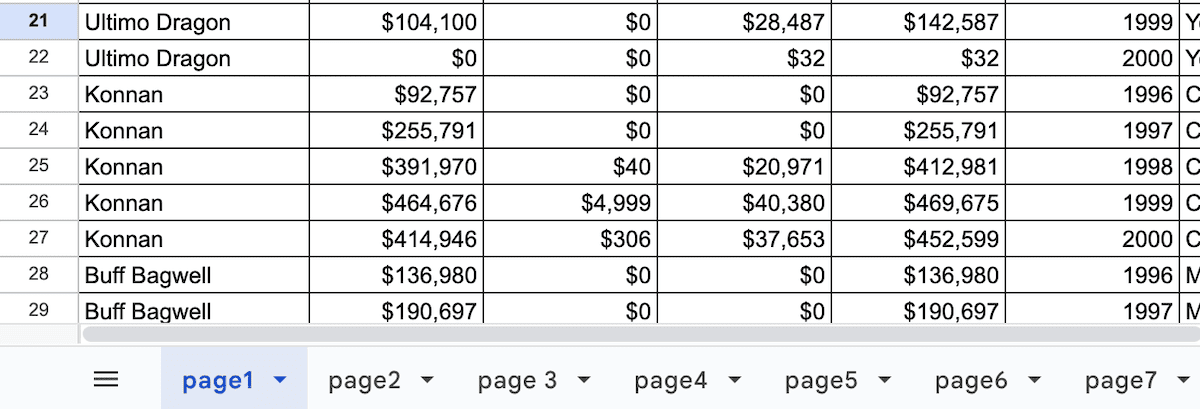
最後のステップは、 [スプレッドシート フィールド]セクションを使用して、フォーム フィールドをスプレッドシートにマップすることです。
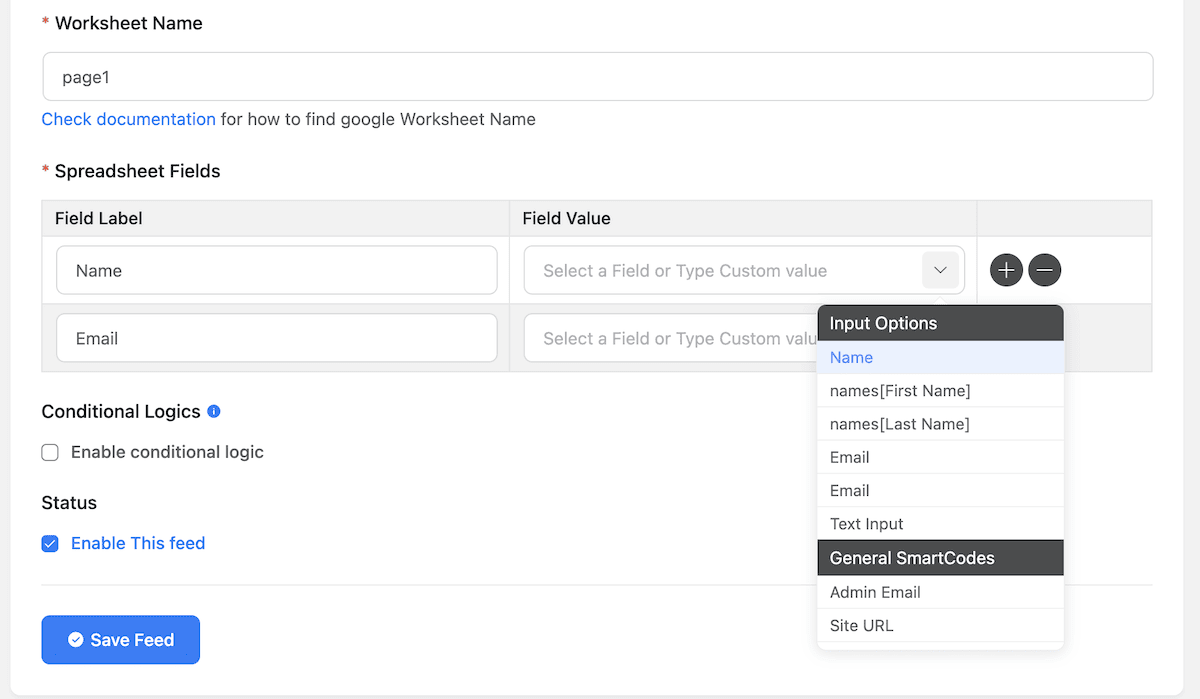
最後にフィードを保存すると、Google スプレッドシートがフォームに接続されます。
よくある質問 (FAQ)
Fluent Forms の統合についての説明を終えるにあたり、Fluent Forms の使用に関する最も深刻な質問のいくつかに答えてみましょう。 ご不明な点がございましたら、記事の下部にあるコメント セクションにご記入ください。お答えいたします。
Fluent Forms の統合の完全なリストはどこで確認できますか?
Fluent Forms には 45 を超えるさまざまな統合があり、プラグインの Web サイトですべてを確認できます。 統合がさまざまなカテゴリに分類されるため、探しているものを正確に見つけることができます。
Fluent Forms の無料版との統合を使用できますか?
Fluent Forms の無料版は機能が豊富ですが、統合を使用することはできません。 代わりに、プレミアム プランにサインアップする必要があります。
Fluent Forms のプレミアム プランにはどのような統合が含まれますか?
選択したプランに関係なく、提供されているすべての統合に完全にアクセスできます。 さらに、プラグインのすべての機能も利用できます。
Fluent Forms の統合はどのくらい簡単にインストールできますか?
WordPress ダッシュボードの Fluent Forms Pro 画面には、利用可能なすべての統合を表示するパネルが表示されます。 それぞれの場合は、トグル スイッチを使用するだけです。 残りの作業はプラグインが行います。インストール プロセスが完了したら、そのまま使用することができます。
希望する統合がまだ流暢な形式になっていない場合はどうすればよいですか?
45 を超える統合があり、他の統合も進行中です。 ただし、希望する統合が Fluent Forms 内でまだ利用できない場合は、いくつかのオプションがあります。 まずは彼らに知らせてください! 次に、Zapier や Webhook のプラグインの統合を使用できます。 これにより、他のほぼすべてのアプリやサービスを含めるオプションが広がります。
結論
Fluent Forms などのプラグインを使用すると、サイトを 45 を超えるさまざまなサードパーティ アプリやサービスと統合できます。 ただし、Zapier 用の Fluent Forms 統合と Webhook 実装を使用すると、このサポートをさらに拡張できます。
つまり、実質的にあらゆるアプリやサービスを Fluent Forms に接続できます。 この投稿では、そのための 3 つの方法だけを説明します。 たとえば、Google スプレッドシートの統合は、フォーム送信からのデータを処理する一般的なユースケースになります。 それでも、Mailchimp や他のマーケティング サービスへの接続など、発見すべきことはまだたくさんあります。 さらに良いことに、Fluent Forms の統合はすべて、すべてのプレミアム プランで利用できます。
Fluent Forms の統合はサイトのビジネスの成長にどのように役立ちますか? 以下のコメントセクションでお知らせください。
